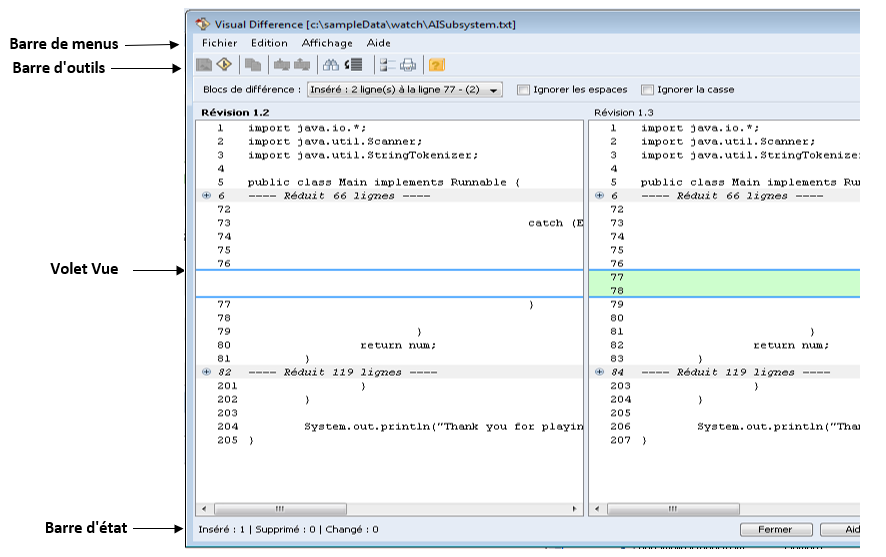
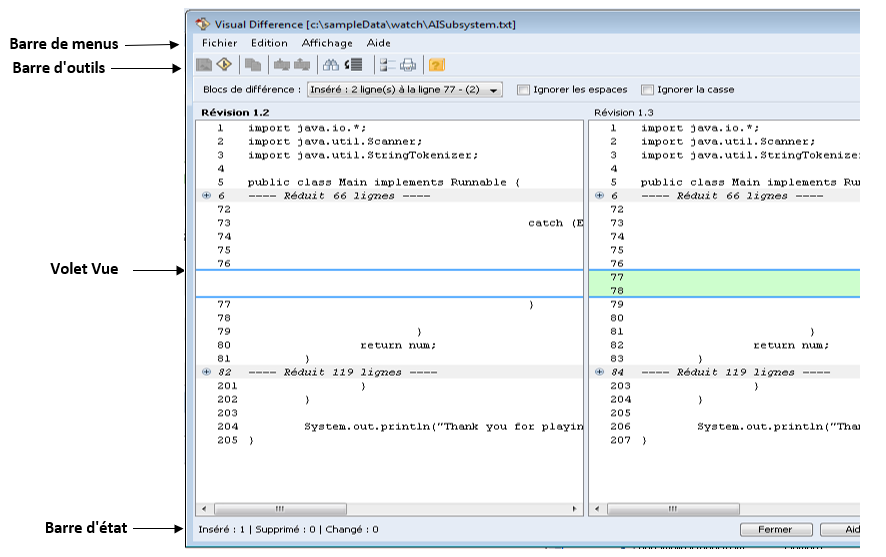

Composant | Description | ||
Barre de menus | La barre de menus est située juste en-dessous de la barre de titre. Quatre menus composent la barre de menus : Fichier, Modifier, Affichage et Aide. La liste des opérations de menu disponibles varie selon la fonction que vous utilisez. | ||
Barre d'outils | Sous la barre de menus se trouve une barre d'outils qui permet d'accéder facilement aux opérations les plus fréquemment exécutées. Les fonctions de la barre d'outils sont exécutées en cliquant sur le bouton de barre d'outils approprié. Placez votre pointeur de souris au-dessus d'un bouton pour afficher une info-bulle contenant sa description. Dans Visual Difference, les boutons de barre d'outils sont disponibles ou indisponibles en fonction du mode utilisé. Pour plus d'informations, consultez la section "Modes de Visual Difference". Sous les boutons de barre d'outils se trouvent les contrôles d'affichage permettant de modifier les éléments qui s'affichent dans les volets de la vue. Ces commandes sont également disponibles dans le menu Affichage. • Blocs de différence correspond à une liste contenant tous les blocs de différence des révisions. Le type de différence (changement, insertion, suppression, modification et conflit) et les numéros de ligne y apparaissent également.Pour déplacer un bloc de différence, sélectionnez le bloc dans la liste Blocs de différence. Le bloc de différence sélectionné s'affiche. • Ignorer les espaces ignore les tabulations et les espaces des lignes des révisions. • Ignorer la casse ignore la casse utilisée lors de la comparaison des révisions.
• Synchroniser le déroulement active le déroulement simultané de tous les volets. Cette commande est activée par défaut. • Ignorer les blancs permet d'ignorer l'espace à la fin des lignes et de la changer en espace à un autre emplacement de la ligne. | ||
Volets de la vue | Les volets de la vue affichent les révisions que vous comparez. Les numéros de ligne s'affichent pour permettre la navigation (ils peuvent être supprimés via les préférences). Le déroulement dans les volets de la vue est synchronisé. Fusionner depuis correspond à la révision ou au fichier de travail à partir duquel les blocs sont fusionnés. Extraire et fusionner de (Visual Merge uniquement) correspond à la révision à partir de laquelle les blocs sont fusionnés de manière à supprimer les modifications. Ce volet s'affiche uniquement lors de la résolution d'une fusion après la restauration d'un lot de modifications. Pour ce type de fusion, la documentation concernant le volet de la vue Fusionner depuis s'applique au volet de la vue Extraire et fusionner de. Fusionner vers correspond à la révision ou au fichier de travail utilisé comme base pour le fichier Résultat de fusion. Fusionner la base (Visual Merge uniquement) correspond à la révision que vous souhaitez utiliser comme base pour le calcul des différences par rapport à la révision Fusionner depuis à appliquer à la révision Fusionner vers. Résultat de fusion est le fichier vers lequel les blocs sont fusionnés. Il peut être modifié et enregistré de manière à contenir le résultat de la fusion. Un chiffre situé à gauche des numéros de ligne s'affiche pour indiquer la révision d'origine du bloc : Fusionner depuis (1) ou Fusionner vers (2) pour le mode de fusion de Visual Difference, ou Fusionner depuis (1), Fusionner la base (2) ou Fusionner vers (3) pour Visual Merge. Les modes de fusion de Visual Difference et Visual Merge comportent deux présentations différentes pour les volets de la vue : la présentation verticale et la présentation fractionnée. Vous pouvez modifier la présentation dans le menu Affichage. Dans le mode de fusion de Visual Difference, la présentation verticale affiche Fusionner depuis et Résultat de fusion côte à côte. En cliquant sur Afficher Fusionner dans, vous pouvez afficher Fusionner depuis et Fusionner vers côte à côte. La présentation fractionnée affiche trois révisions pour les comparer : Fusionner depuis et Fusionner vers sont côte à côte et Résultat de fusion est dans le volet situé en-dessous. Dans Visual Merge, la présentation verticale affiche trois révisions côte à côte : Fusionner depuis, Fusionner la base et Fusionner vers. La présentation fractionnée est destinée à la comparaison et s'affiche dans quatre volets. Les révisions Fusionner depuis, Fusionner la base et Fusionner vers s'affichent côte à côte et le fichier Résultat de fusion s'affiche en-dessous. La présentation fractionnée vous permet de masquer le volet Fusionner la base en cliquant sur > . Vous pouvez copier une ou plusieurs lignes de texte contiguës à partir de n'importe quel volet de la vue. Le titre du volet actif apparaît en gras. Le volet actif contient le fichier qui est utilisé lorsque vous demandez à afficher une ligne de code spécifique ou lorsque vous recherchez une chaîne de texte spécifique. Pour plus d'informations sur ces opérations, consultez les sections "Affichage d'une ligne de code spécifique" et "Recherche de texte". Le bloc de texte actuellement différencié est indiqué par deux lignes fines situées au-dessus et au-dessous du bloc. Il correspond au bloc sélectionné dans le champ Blocs de différence. Dans chaque bloc de texte, la modification apportée à chaque ligne de texte est mise en surbrillance dans une couleur différente. Les couleurs utilisées pour la mise en surbrillance des différents types de modification sont contrôlées par les préférences que vous avez définies. Pour plus d'informations, consultez la section "Configuration des préférences". | ||
Menu de raccourcis | Visual Merge et Visual Difference prennent en charge les menus de raccourcis standard. Pour afficher le menu des actions que vous pouvez effectuer, sélectionnez une ligne d'un volet et cliquez avec le bouton droit de la souris. Les actions disponibles affichées dans le menu de raccourcis dépendent du volet de la vue dans lequel vous avez cliqué avec le bouton droit : Fusionner depuis, Fusionner vers, Fusionner la base (Visual Merge uniquement) ou Résultat de fusion. Dans Visual Difference, les actions disponibles varient également selon que vous avez fait un clic droit sur un bloc développé ou réduit. Pour plus d'informations sur les blocs développés et réduits, consultez la section "Masquage du texte inchangé dans Visual Difference". | ||
Touches de raccourci | Certaines opérations comportent des touches de raccourci. Elles apparaissent dans les menus, en face du nom de l'opération.
| ||
Barre d'état | La barre d'état fournit un court récapitulatif des blocs de différence de chaque révision. Elle affiche les conflits, insertions, suppressions et modifications ainsi qu'un chiffre indiquant combien sont contenus dans chaque fichier. Par exemple, le récapitulatif Inserted: 0/2/5 indique qu'aucune insertion n'est présente dans Fusionner depuis alors qu'il en existe deux dans Fusionner la base et cinq dans Fusionner vers. |